标签:
一、基本介绍
Quartz 2D是一个二维绘图引擎,Quartz 2D的API是C语言,来自CoreGraphics框架,没有面向对象的思想。
1.作用:绘制图形:线条、三角形、矩形、圆、弧等
绘制文字
绘制、生成图片(图形)
读取、生成PDF
截图、裁剪图片
自定义UI控件
2.图形上下文(Graphics Context):是一个CGContextRef类型的数据
图形上下文的作用:1.保存绘图信息、绘图状态
2.决定绘制的输出目标(绘制到什么地方,输出目标可以是PDF文件、Bitmap或者显示器的窗口上)
二、Quartz 2D基本图形绘制
1.线段、矩形、三角形的绘制
新建工程,新建 DrawLine 类继承UIView,在storyboard拖拽一个View,关联DrawLine类,在DrawLine中实现图形绘制代码
1 #import "DrawLine.h" 2 3 @implementation DrawLine 4 5 6 // Only override drawRect: if you perform custom drawing. 7 // An empty implementation adversely affects performance during animation. 8 9 10 //系统自动调用 drawRect 方法,当视图显示在屏幕上的时候调用,并且只会被调用一次 11 //而当它的内容需要更新的时候,也会被调用,那个调用需要通过setNeedsDisplayInRect 12 - (void)drawRect:(CGRect)rect { 13 14 //画一条线段 15 drawline(); 16 17 //画两条线段 18 drawline2(); 19 20 //画矩形 21 drawR(); 22 23 //画三角形 24 drawTriangle(); 25 26 } 27 28 29 /** Quartz 2D的API是C语言,所以要用C的ff */ 30 31 //画线 32 33 //画一条线段 34 void drawline(){ 35 //1.获得图形上下文 36 CGContextRef context = UIGraphicsGetCurrentContext(); 37 38 //2.绘制图形 39 40 //2.1 设置线段的宽度 41 //参数1:图形上下文 42 //参数2:宽度 43 CGContextSetLineWidth(context, 10); 44 45 //2.2 设置线条的颜色 46 //空心的颜色 47 CGContextSetRGBStrokeColor(context, 1, 0, 0, 1); 48 49 //2.3 设置起点 50 //参数1:图形上下文 51 //参数2:起点x坐标 52 //参数3:起点y坐标 53 CGContextMoveToPoint(context, 10, 10); 54 55 //画线(添加线条) 56 CGContextAddLineToPoint(context, 100, 100); 57 58 //3.将绘制的图形显示到View上 59 //以空心的方式画出 60 CGContextStrokePath(context); 61 } 62 63 //画两条线段 64 void drawline2(){ 65 //获得图形上下文 66 CGContextRef context = UIGraphicsGetCurrentContext(); 67 68 //设置线段的宽度 69 //参数1:图形上下文 70 //参数2:宽度 71 CGContextSetLineWidth(context, 10); 72 73 74 //2条线条 75 [[UIColor blueColor] set]; 76 77 //设置线条头尾部的样式 78 //参数2:头尾部的样式 79 //kCGLineCapButt,线条头尾部比较大 80 //kCGLineCapRound,线条头尾部圆形 81 //kCGLineCapSquare,线条头尾部是方形 82 CGContextSetLineCap(context, kCGLineCapRound); 83 84 //设置线段转折点样式 85 //参数2:转折点样式 86 //kCGLineJoinMiter, 87 //kCGLineJoinRound, 88 //kCGLineJoinBevel 89 CGContextSetLineJoin(context, kCGLineJoinRound); 90 91 //设置起点 92 CGContextMoveToPoint(context, 100, 100); 93 //画线(添加线条) 94 CGContextAddLineToPoint(context, 150, 120); 95 CGContextAddLineToPoint(context, 150, 180); 96 CGContextStrokePath(context); 97 } 98 99 //画矩形,系统提供了方法 100 void drawR(){ 101 //1.获得图形上下文 102 CGContextRef context = UIGraphicsGetCurrentContext(); 103 104 //2.绘制四边形 105 //参数1:图形上下文 106 //参数2:CGRect rect 107 CGContextAddRect(context, CGRectMake(200, 30, 120, 180));//这个系统提供的绘制四边形的方法,四边形的边会与x,y轴平行。我们可以通过旋转View,或者用CGContextAddLineToPoint方法自定义 108 109 //设置颜色 110 [[UIColor purpleColor] setFill];//实心颜色 111 112 //3.显示在View上 113 CGContextFillPath(context);//实心图案 114 } 115 116 117 //画三角形 118 void drawTriangle(){ 119 //1.获取图形上下文 120 CGContextRef context = UIGraphicsGetCurrentContext(); 121 122 //2.绘制三角形 123 //确定起点 124 CGContextMoveToPoint(context, 0, 0); 125 //添加线条 126 CGContextAddLineToPoint(context, 100, 100); 127 CGContextAddLineToPoint(context, 150, 100); 128 129 //调用系统提供的方法关闭路径 130 CGContextClosePath(context); 131 132 //设置一下颜色 133 [[UIColor yellowColor] set]; 134 135 //显示到view上 136 CGContextStrokePath(context); 137 138 } 139 140 141 @end
以上代码输出样式:

另外利用图形上下文栈,可以控制线条的样式,代码如下:
1 //画一条线段 2 void drawline(){ 3 //1.获得图形上下文 4 CGContextRef context = UIGraphicsGetCurrentContext(); 5 6 //将上下文拷贝一份放到栈中 7 CGContextSaveGState(context); 8 9 //2.绘制图形 10 //第1条线 11 //2.1 设置线段的宽度 12 //参数1:图形上下文 13 //参数2:宽度 14 CGContextSetLineWidth(context, 20); 15 16 //设置线条头尾部的样式 17 CGContextSetLineCap(context, kCGLineCapRound); 18 19 //2.2 设置线条的颜色 20 //空心的颜色 21 CGContextSetRGBStrokeColor(context, 1, 0, 0, 1); 22 23 //2.3 设置起点 24 //参数1:图形上下文 25 //参数2:起点x坐标 26 //参数3:起点y坐标 27 CGContextMoveToPoint(context, 10, 10); 28 29 //画线(添加线条) 30 CGContextAddLineToPoint(context, 100, 100); 31 32 //3.将绘制的图形显示到View上 33 //以空心的方式画出 34 CGContextStrokePath(context); 35 36 //将图形上下文出栈,替换当前的上下文 37 CGContextRestoreGState(context); 38 39 //2条线条 40 [[UIColor blueColor] set]; 41 42 //设置线条头尾部的样式 43 //参数2:头尾部的样式 44 //kCGLineCapButt,线条头尾部比较大 45 //kCGLineCapRound,线条头尾部圆形 46 //kCGLineCapSquare,线条头尾部是方形 47 CGContextSetLineCap(context, kCGLineCapRound); 48 49 //设置线段转折点样式 50 //参数2:转折点样式 51 //kCGLineJoinMiter, 52 //kCGLineJoinRound, 53 //kCGLineJoinBevel 54 CGContextSetLineJoin(context, kCGLineJoinRound); 55 56 //设置起点 57 CGContextMoveToPoint(context, 120, 120); 58 //画线(添加线条) 59 CGContextAddLineToPoint(context, 150, 120); 60 CGContextAddLineToPoint(context, 150, 180); 61 CGContextStrokePath(context); 62 }
图片效果:
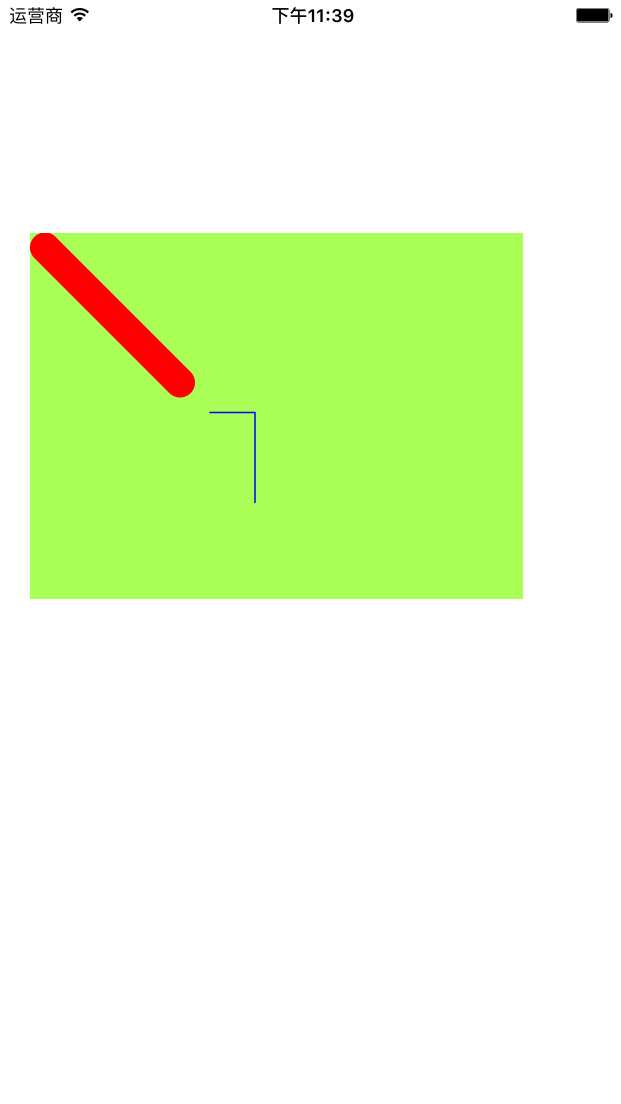
2.圆形、弧形、文字、图片的绘制
新建一个类 DrawCircle 继承 UIView ,把storyboard里的View关联该类,然后实现代码
1 #import "DrawCircle.h" 2 3 //求弧度的方法 4 CGFloat arc(CGFloat angle){ 5 return angle * (M_PI / 180); 6 } 7 8 @implementation DrawCircle 9 10 11 - (void)drawRect:(CGRect)rect { 12 13 //圆形 14 drawCircle(); 15 16 //画圆弧 17 drawArc(); 18 19 //文字 20 drawText(); 21 22 //图片 23 //绘制图片 24 drawImg(); 25 } 26 27 //圆形 28 void drawCircle(){ 29 //1.获取图形上下文 30 CGContextRef context = UIGraphicsGetCurrentContext(); 31 32 //2.绘制图形 33 //系统画椭圆的方法,如果把宽度和高度设为一样就是圆形了 34 //参数1:图形上下文 35 //参数2:CGRect rect 36 CGContextAddEllipseInRect(context, CGRectMake(50, 50, 80, 100)); 37 //设置线条的宽度 38 CGContextSetLineWidth(context, 5); 39 //3.显示在View上 40 CGContextStrokePath(context); 41 42 } 43 44 //弧形 45 void drawArc(){ 46 //1.获取图形上下文 47 CGContextRef context = UIGraphicsGetCurrentContext(); 48 49 //2.绘制图形 50 //系统提供画圆弧的方法 51 //参数1:图形上下文 52 //参数2:圆心所在的x坐标 53 //参数3:圆心所在的y坐标 54 //参数4:半径 55 //参数5:开始的角度 56 //参数6:结束的角度 57 //参数7:旋转方向,0-->顺时针,1-->逆时针 58 CGContextAddArc(context, 150, 150, 50, arc(0), arc(90), 0); 59 60 //3.显示 61 CGContextFillPath(context); 62 } 63 64 //绘制文字 65 void drawText(){ 66 67 NSString * str = @"绘制文字"; 68 69 NSMutableDictionary * attributes = [NSMutableDictionary dictionary]; 70 attributes[NSFontAttributeName] = [UIFont systemFontOfSize:20];//设置文字大小 71 attributes[NSForegroundColorAttributeName] = [UIColor purpleColor];//设置文字的颜色 72 73 //在这里中,绘制文字的方法是直接调用OC中的方法,所以不需要获得图形上下文,直接调用 74 //参数1:文字的位置和宽高 75 //参数2:字典 76 [str drawInRect:CGRectMake(200, 100, 100, 100) withAttributes:attributes]; 77 78 } 79 80 //绘制图片 81 void drawImg(){ 82 //1.因为绘制图片也是调用OC的方法,所以不需要拿到图形上下文,只需要拿到图片即可 83 //取得图片 84 UIImage * img = [UIImage imageNamed:@"广州.png"]; 85 86 //2.画图片 87 [img drawAtPoint:CGPointMake(5, 300)];//在哪个点画图片 88 89 //3.该方法规定了图片的高度和宽度 90 // img drawInRect:CGRectMake(<#CGFloat x#>, <#CGFloat y#>, <#CGFloat width#>, <#CGFloat height#>) 91 92 //4.这个方法规定了 按图片高度和宽度来使用填充 93 // img drawAsPatternInRect:CGRectMake(<#CGFloat x#>, <#CGFloat y#>, <#CGFloat width#>, <#CGFloat height#>) 94 95 //在图片上绘制文字,即水印 96 NSString * str = @"广州"; 97 [str drawInRect:CGRectMake(10, 300, 100, 40) withAttributes:nil]; 98 } 99 100 101 102 @end
运行效果:
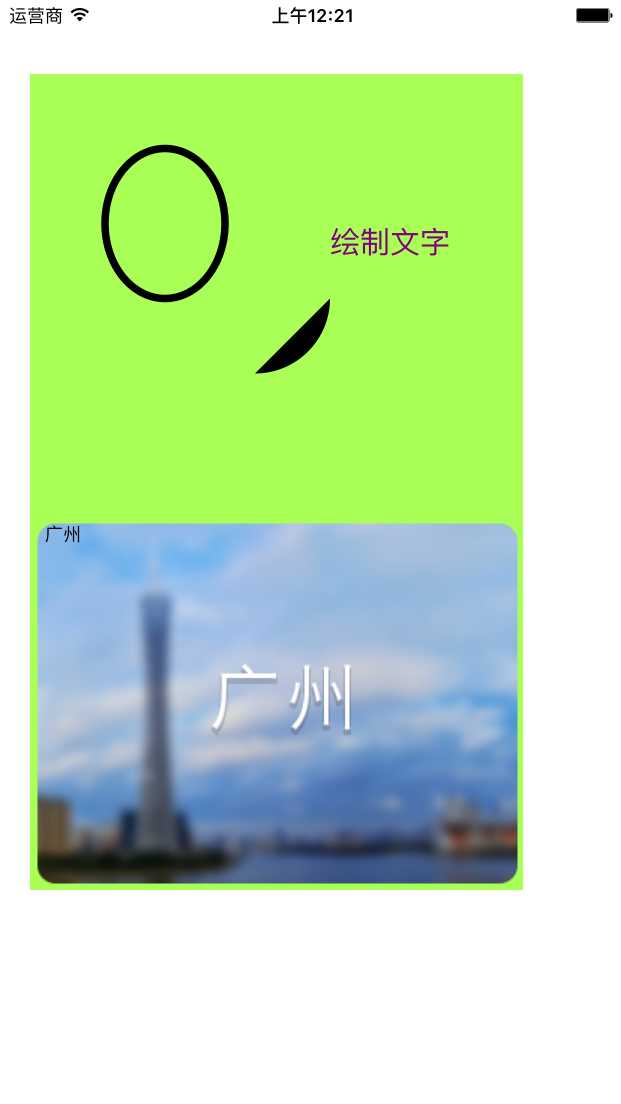
3.补充:贝塞尔曲线
贝塞尔曲线:是由线段和节点构成的,它的节点是可以移动的,线段就像橡皮筋一样随着节点和变化
示例代码:
1 //贝塞尔曲线:是由线段和节点构成的,它的节点是可以移动的,线段就像橡皮筋一样随着节点和变化 2 void drawBezier(){ 3 //1.取得图形上下文 4 CGContextRef context = UIGraphicsGetCurrentContext(); 5 6 //贝塞尔曲线有四个节点,一个起点,一个终点,还有两个控制点 7 8 //设置起点 9 CGContextMoveToPoint(context, 10, 10); 10 11 //添加2个控制点 12 //参数1:图形上下文 13 //参数2:第一个控制点的x坐标 14 //参数3:第一个控制点的y坐标 15 //参数4:第二个控制点的x坐标 16 //参数5:第二个控制点的y坐标 17 //参数6:终点的x坐标 18 //参数7:终点的y坐标 19 CGContextAddCurveToPoint(context, 120, 100, 180, 50, 190, 190); 20 21 //系统中还有一个方法添加1个控制点 22 //参数1:图形上下文 23 //参数2:第一个控制点的x坐标 24 //参数3:第一个控制点的y坐标 25 //参数4:终点的x坐标 26 //参数5:终点的y坐标 27 // CGContextAddQuadCurveToPoint(context, 150, 200, 200, 100); 28 29 //显示到View上 30 CGContextStrokePath(context); 31 }
运行效果:
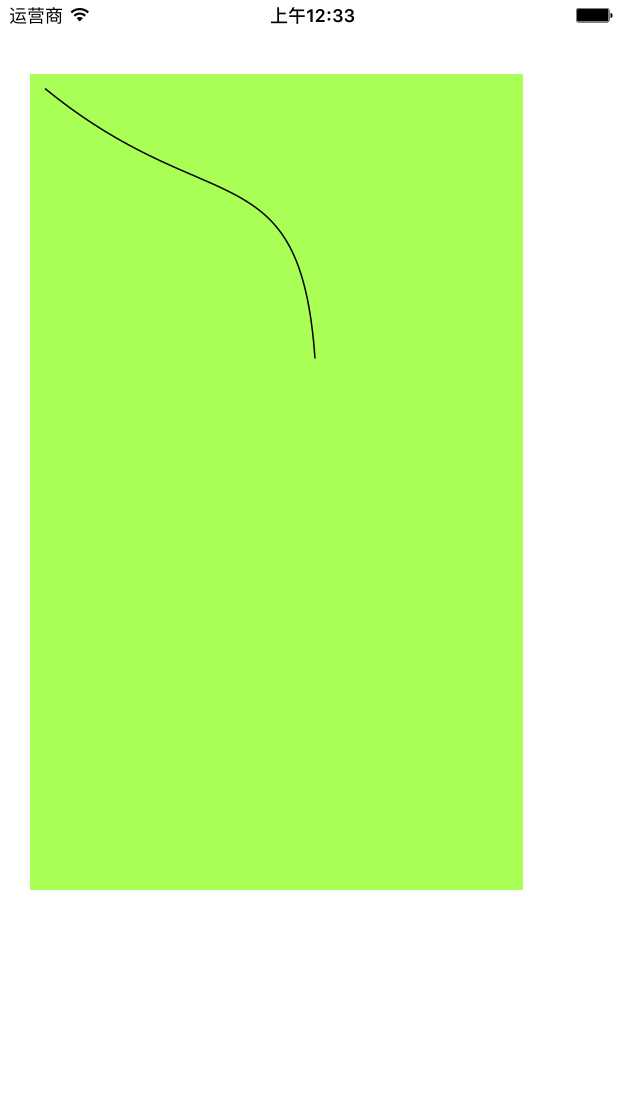
标签:
原文地址:http://www.cnblogs.com/HOYF/p/5429033.html